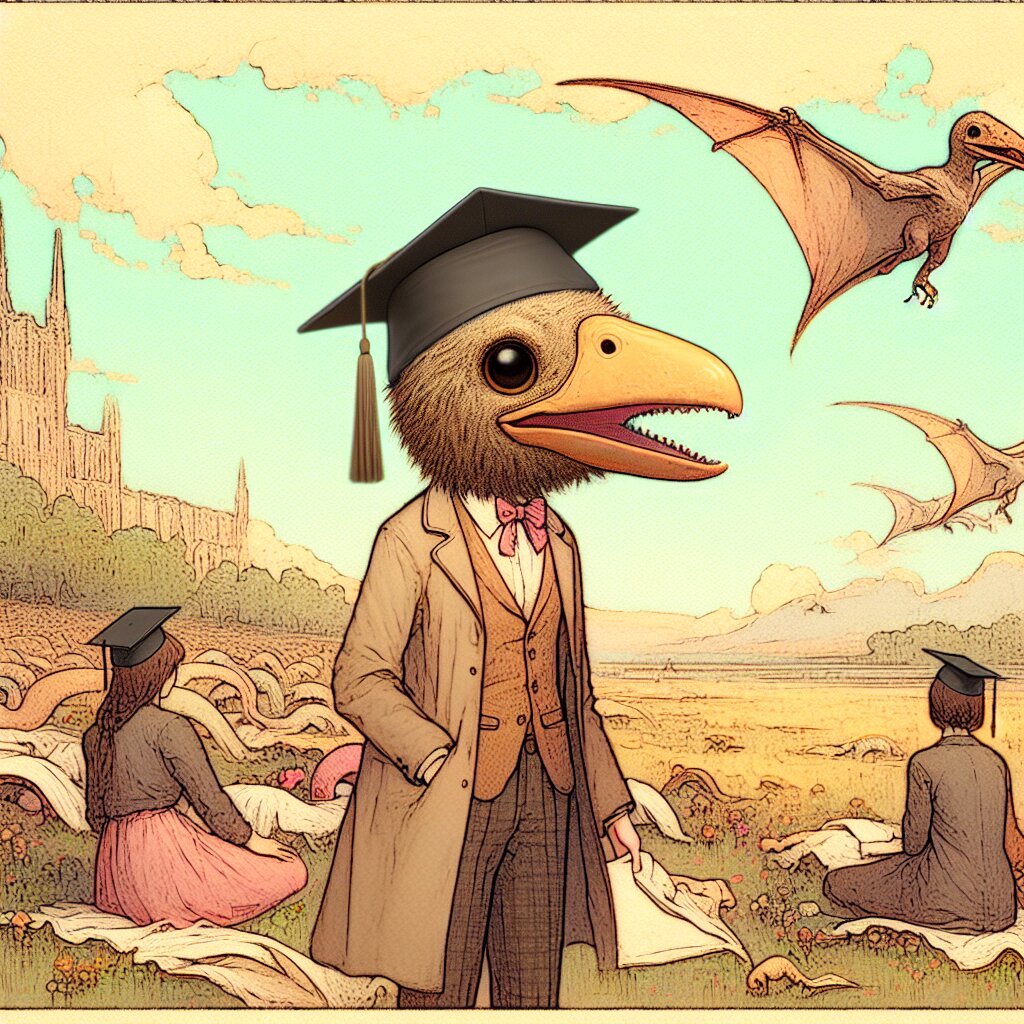🦠 바이러스와 맬웨어 제거 대작전! 🛡️

안녕, 친구들! 오늘은 우리 컴퓨터의 골칫거리인 바이러스와 맬웨어를 제거하는 방법에 대해 재미있게 알아볼 거야. 🕵️♂️ 컴퓨터가 이상하게 느려지거나 이상한 팝업이 자꾸 뜨는 경험 있지? 그럴 때마다 "아, 또 바이러스인가?" 하고 한숨 쉬었던 적 있을 거야. 걱정 마! 이제 우리가 함께 바이러스와 맬웨어를 물리칠 수 있는 슈퍼 히어로가 되어볼 거니까. 💪
그리고 말이야, 혹시 재능넷이라는 사이트 알아? 거기서는 컴퓨터 수리나 바이러스 제거 같은 서비스도 찾을 수 있대. 나중에 우리가 배운 걸로 부족하다 싶으면 전문가의 도움을 받는 것도 좋은 방법이야!
🚨 주의사항: 바이러스와 맬웨어는 정말 교활하고 위험할 수 있어. 우리가 배우는 방법들을 따라 하다가 뭔가 이상하다 싶으면 꼭 전문가의 도움을 받도록 해!
🔍 바이러스와 맬웨어, 도대체 뭐길래?
자, 먼저 우리의 적을 제대로 알아야 제대로 싸울 수 있겠지? 바이러스와 맬웨어가 뭔지 간단히 알아보자!
- 바이러스 🦠: 컴퓨터 바이러스는 마치 우리 몸에 들어오는 실제 바이러스처럼 컴퓨터 시스템을 감염시키고 스스로를 복제해. 다른 파일이나 프로그램에 붙어서 퍼지기도 하지.
- 맬웨어 👾: '악성 소프트웨어'의 줄임말로, 바이러스를 포함한 모든 종류의 해로운 프로그램을 말해. 트로이 목마, 스파이웨어, 랜섬웨어 등이 모두 맬웨어야.
바이러스는 맬웨어의 한 종류라고 볼 수 있어. 모든 바이러스는 맬웨어지만, 모든 맬웨어가 바이러스는 아니란 뜻이지. 조금 헷갈리지? 🤔
이 그림을 보면 바이러스와 맬웨어의 관계를 쉽게 이해할 수 있을 거야. 바이러스는 맬웨어의 한 종류지만, 다른 종류의 맬웨어도 많이 있다는 걸 알 수 있지? 😊
💡 꿀팁: 바이러스와 맬웨어의 차이를 아는 것은 중요해. 왜냐하면 각각의 특성에 맞는 제거 방법을 사용해야 하거든. 하지만 걱정 마! 우리가 배울 방법들은 대부분의 악성 프로그램에 효과적이야.
🚩 바이러스와 맬웨어의 징후
우리 컴퓨터가 바이러스나 맬웨어에 감염됐다는 걸 어떻게 알 수 있을까? 여기 몇 가지 대표적인 징후들이 있어. 이런 증상이 보이면 "앗, 이거 뭔가 이상한데?" 하고 의심해 봐야 해.
- 🐢 컴퓨터가 갑자기 느려짐
- 🎭 이상한 팝업창이 자주 뜸
- 🔒 파일이 열리지 않거나 암호가 걸림
- 📊 인터넷 사용량이 급증
- 🔋 배터리가 빨리 닳음 (노트북의 경우)
- 🖥️ 화면이 깜빡거리거나 이상한 그래픽이 나타남
- 📧 내가 보내지 않은 이메일이 내 계정에서 발송됨
- 💸 이상한 결제 내역이 생김
이런 징후들이 하나라도 보인다면, 바로 행동에 나서야 해! 그냥 넘어가다간 더 큰 문제가 생길 수 있으니까. 😱
이 그림을 보면 바이러스나 맬웨어 감염의 주요 징후들을 한눈에 볼 수 있지? 이런 징후들이 나타나면 우리 컴퓨터가 "살려줘!" 하고 외치고 있다고 생각하면 돼. 😂
🌟 알아두면 좋은 점: 이런 징후들이 반드시 바이러스나 맬웨어 때문은 아닐 수도 있어. 하드웨어 문제나 소프트웨어 충돌 때문일 수도 있지. 하지만 안전을 위해 항상 의심해보고 확인하는 게 좋아!
자, 이제 우리 컴퓨터가 위험에 빠졌다는 걸 어떻게 알 수 있는지 배웠어. 다음으로는 이런 상황에서 어떻게 대처해야 하는지 알아볼 거야. 준비됐니? 우리의 디지털 세상을 지키는 영웅이 될 시간이야! 🦸♂️🦸♀️
🛡️ 바이러스와 맬웨어 제거 전략
자, 이제 진짜 본격적으로 바이러스와 맬웨어를 제거하는 방법을 알아볼 거야. 우리가 디지털 세상의 슈퍼히어로가 되는 시간이지! 🦸♂️🦸♀️ 준비됐니?
1. 안전 모드로 부팅하기
첫 번째 단계는 컴퓨터를 '안전 모드'로 부팅하는 거야. 이게 뭐냐고? 쉽게 말해서 컴퓨터를 '최소한의 기능만 켜진 상태'로 시작하는 거지. 이렇게 하면 바이러스나 맬웨어가 활동할 수 있는 공간을 줄일 수 있어.
Windows에서 안전 모드로 부팅하는 방법:
- 시작 버튼을 누르고 전원 버튼을 클릭해.
- Shift 키를 누른 상태에서 '다시 시작'을 클릭해.
- troubleshoot(문제 해결) → Advanced options(고급 옵션) → Startup Settings(시작 설정)을 차례로 선택해.
- 'Restart'(다시 시작)을 클릭해.
- 컴퓨터가 다시 시작되면 F4 또는 4를 눌러 안전 모드를 선택해.
안전 모드에서는 대부분의 바이러스와 맬웨어가 실행되지 않아. 그래서 우리가 좀 더 안전하게 다음 단계를 진행할 수 있지.
2. 백업하기 (가능하다면)
이 단계는 선택적이야. 하지만 할 수 있다면 꼭 하는 게 좋아. 중요한 파일들을 외장 하드나 클라우드에 백업해두는 거지. 왜 이렇게 하냐고? 만약 뭔가 잘못되더라도 중요한 데이터는 지킬 수 있거든.
⚠️ 주의: 백업할 때는 감염된 파일을 백업하지 않도록 조심해야 해. 의심스러운 파일은 백업하지 말고, 꼭 필요한 문서나 사진 같은 것만 백업하는 게 좋아.
3. 바이러스 백신 프로그램 업데이트 및 실행
이제 진짜 바이러스 퇴치에 나설 시간이야! 먼저 네가 사용하고 있는 바이러스 백신 프로그램을 최신 버전으로 업데이트해. 그리고 전체 시스템 검사를 실행해.
대표적인 바이러스 백신 프로그램들:
- Windows Defender (윈도우 기본 프로그램)
- Avast
- AVG
- Kaspersky
- Norton
- McAfee
바이러스 백신 프로그램이 발견한 위협은 모두 제거하거나 격리해. 프로그램이 하라는 대로 따라하면 돼.
4. 추가 맬웨어 제거 도구 사용
바이러스 백신으로 해결이 안 된다면, 특별히 맬웨어 제거를 위해 만들어진 프로그램을 사용해보는 것도 좋아. 이런 프로그램들은 일반 바이러스 백신이 놓칠 수 있는 악성 프로그램들을 찾아내는 데 특화되어 있어.
추천하는 맬웨어 제거 도구들:
- Malwarebytes
- Adwcleaner
- HitmanPro
- Spybot Search & Destroy
💡 팁: 이런 도구들은 대부분 무료 버전이 있어. 일회성으로 사용하기에는 무료 버전으로도 충분해!
5. 브라우저 설정 초기화
많은 맬웨어가 웹 브라우저를 통해 활동해. 그래서 브라우저 설정을 초기화하는 것도 중요한 단계야.
Chrome 브라우저 설정 초기화 방법:
- Chrome을 열고 오른쪽 상단의 점 세 개(⋮)를 클릭해.
- '설정'을 선택해.
- 왼쪽 메뉴에서 '고급'을 클릭하고, '재설정 및 정리'를 선택해.
- '설정을 기본값으로 복원'을 클릭해.
- '설정 초기화'를 확인해.
다른 브라우저들도 비슷한 과정을 통해 초기화할 수 있어. 이렇게 하면 악성 확장 프로그램이나 변경된 설정들을 모두 제거할 수 있지.
6. 운영 체제 및 프로그램 업데이트
바이러스와 맬웨어는 종종 시스템의 취약점을 이용해 침입해. 그래서 운영 체제와 주요 프로그램들을 항상 최신 버전으로 유지하는 게 중요해.
- Windows Update를 실행해 운영 체제를 최신 상태로 만들어.
- Adobe Reader, Java, Flash 같은 자주 사용하는 프로그램들도 업데이트해.
최신 업데이트에는 보안 패치가 포함되어 있어서, 새로운 위협으로부터 시스템을 보호할 수 있어.
7. 비밀번호 변경
마지막으로, 모든 중요한 계정의 비밀번호를 변경해야 해. 이메일, 소셜 미디어, 온라인 뱅킹 등 모든 중요한 계정의 비밀번호를 새로 설정하는 거지.
🔐 강력한 비밀번호 만들기:
- 최소 12자 이상 사용
- 대문자, 소문자, 숫자, 특수문자를 조합
- 각 계정마다 다른 비밀번호 사용
- 개인정보(생일, 전화번호 등)는 피하기
비밀번호 관리자 프로그램을 사용하면 복잡한 비밀번호를 쉽게 관리할 수 있어. LastPass, Dashlane, 1Password 같은 프로그램들이 유명해.
자, 여기까지가 바이러스와 맬웨어를 제거하는 기본적인 전략이야. 이 단계들을 차근차근 따라하면 대부분의 문제를 해결할 수 있을 거야. 하지만 문제가 계속되거나 너무 복잡하다고 느껴진다면, 전문가의 도움을 받는 것도 좋은 방법이야. 재능넷 같은 플랫폼에서 컴퓨터 전문가를 찾아볼 수 있을 거야.
다음 섹션에서는 이런 문제들을 미리 예방하는 방법에 대해 알아볼 거야. 준비됐니? 계속 가보자! 🚀
🛡️ 바이러스와 맬웨어 예방법
야호! 🎉 우리는 지금까지 바이러스와 맬웨어를 제거하는 방법에 대해 배웠어. 하지만 알다시피, 예방이 치료보다 낫다고 하잖아? 그래서 이번에는 우리 컴퓨터가 애초에 감염되지 않도록 하는 방법들을 알아볼 거야. 준비됐니? 가보자고! 🚀
1. 강력한 안티바이러스 프로그램 사용하기
첫 번째로, 믿을 만한 안티바이러스 프로그램을 설치하고 항상 최신 버전으로 유지해야 해. 이건 마치 우리 몸의 면역 체계와 같은 거야. 24시간 우리 컴퓨터를 지켜주는 수호천사 같은 존재지!
추천 안티바이러스 프로그램:
- Windows Defender (윈도우 기본 프로그램)
- Bitdefender
- Kaspersky
- Norton
- McAfee
안티바이러스 프로그램은 항상 켜두고, 정기적으로 전체 시스템 검사를 실행해줘야 해. 그리고 업데이트 알림이 뜨면 바로바로 업데이트 해주는 것도 잊지 마!
2. 운영 체제와 소프트웨어 업데이트하기
우리가 사용하는 운영 체제(Windows, macOS 등)와 각종 프로그램들은 계속해서 새로운 버전이 나와. 이 업데이트에는 보안 패치가 포함되어 있어서, 새롭게 발견된 취약점을 막아줘. 그러니까 업데이트 알림이 뜨면 미루지 말고 바로 실행해주는 게 좋아!
이 그림을 보면 소프트웨어 업데이트가 얼마나 중요한지 한눈에 알 수 있지? 취약한 버전에서 업데이트를 거쳐 안전한 버전이 되는 과정을 보여주고 있어. 멋지지 않니? 😎
3. 의심스러운 이메일과 첨부파일 조심하기
많은 바이러스와 맬웨어가 이메일을 통해 퍼져. 특히 모르는 사람이 보낸 이메일이나, 의심스러운 제목의 이메일은 주의해야 해. 첨부파일도 함부로 열지 말고, 링크도 클릭하기 전에 한 번 더 생각해봐야 해.
🚨 주의해야 할 이메일 특징:
- 알 수 없는 발신자
- 긴급하다며 빠른 행동을 요구하는 내용
- 문법이나 철자가 이상한 경우
- 개인정보나 금융정보를 요구하는 경우
- 너무 좋은 제안이나 당첨 소식 (공짜 점심은 없다!)
4. 안전한 다운로드 습관 기르기
인터넷에서 뭔가를 다운로드 받을 때는 항상 조심해야 해. 공식 웹사이트나 신뢰할 수 있는 소스에서만 다운로드 받는 게 중요해. 특히 무료 소프트웨어나 불법 다운로드는 위험할 수 있으니 피하는 게 좋아.
다운로드 받은 파일은 실행하기 전에 꼭 바이러스 검사를 해봐. 대부분의 안티바이러스 프로그램은 파일을 오른쪽 클릭해서 바로 검사할 수 있는 기능을 제공해.
5. 강력한 비밀번호 사용하기
이건 아무리 강조해도 지나치지 않아! 강력한 비밀번호를 사용하고, 각 계정마다 다른 비밀번호를 쓰는 게 정말 중요해. 비밀번호 관리자 프로그램을 사용하면 이걸 쉽게 할 수 있어.
💡 비밀번호 팁: 문장을 만들어서 비밀번호로 사용해보는 건 어때? 예를 들어, "나는 매일 아침 7시에 일어나요!"를 "나는매일아침7시에일어나요!"로 쓰면 기억하기 쉽고 안전한 비밀번호가 될 수 있어.
6. 공용 Wi-Fi 사용 시 주의하기
카페나 공항 같은 곳의 공용 Wi-Fi는 편리하지만, 보안에는 취약할 수 있어. 이런 네트워크를 사용할 때는 중요한 정보를 주고받지 않는 게 좋아. 꼭 필요하다면 VPN(가상사설망)을 사용하는 것이 안전해.
7. 백업 습관 들이기
마지막으로, 정기적으로 중요한 파일들을 백업하는 습관을 들이는 게 좋아. 외장 하드나 클라우드 서비스를 이용해서 말이야. 이렇게 하면 최악의 경우에도 중요한 데이터는 지킬 수 있어.
이 그림은 데이터 백업의 개념을 잘 보여주고 있어. 내 컴퓨터의 데이터를 외장 하드와 클라우드에 백업하는 모습이지. 이렇게 하면 한 곳에 문제가 생겨도 다른 곳에서 데이터를 복구할 수 있어. 안전하지? 😊
자, 이렇게 해서 우리는 바이러스와 맬웨어를 예방하는 주요 방법들을 알아봤어. 이런 습관들을 일상에서 실천하면, 우리의 디지털 생활이 훨씬 더 안전해질 거야. 기억해, 예방이 최고의 치료라는 걸! 🛡️
그리고 마지막으로, 이런 모든 노력에도 불구하고 문제가 생긴다면 주저하지 말고 전문가의 도움을 받아봐. 재능넷 같은 플랫폼에서 컴퓨터 보안 전문가를 찾아볼 수 있을 거야. 전문가의 도움을 받는 것도 때로는 최선의 선택일 수 있어.
우리의 디지털 세상 여행이 여기서 끝나가네. 이제 너희들은 바이러스와 맬웨어에 대해 전문가 수준의 지식을 갖게 됐어! 👏 이 지식으로 너희의 디지털 생활을 더욱 안전하고 즐겁게 만들어 나가길 바라. 화이팅! 🚀